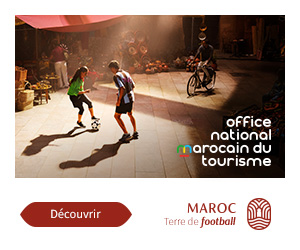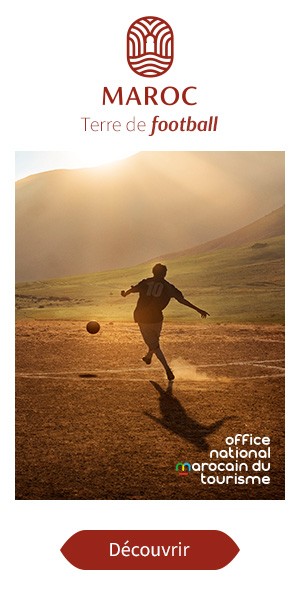Autres articles
-
Technopark : Lancement du siège de Renew Capital pour l'Afrique du Nord et de l'Ouest au Maroc
-
Rabat : des experts discutent des enjeux, opportunités et défis de la digitalisation des paiements
-
Appel à l’élaboration d’une stratégie nationale pour l’intégration de l’IA dans l’enseignement
-
Dakhla : une rencontre scientifique met en lumière les implications de l'IA sur la société et la souveraineté
-
Le Maroc à la vitesse 5G
Les utilisateurs d'iPhone vont enfin pouvoir concevoir un itinéraire avec des étapes avec Google Maps, comme ceux qui se servent d'un smartphone Android. La fonction était disponible depuis longtemps sur la version bureau de Maps et depuis un mois sur les mobiles Android. Le 1er août 2016, ce sont enfin les iPhone qui vont disposer d'une version de l'appli de cartographie de Google disposant d'une nouveauté très pratique : la programmation d'un itinéraire en y ajoutant des points d’étape. Un détail ? Pas vraiment : c’était, pour de nombreux utilisateurs, la fonction la plus attendue du logiciel de cartographie de Google. Google Maps – comme sa cousine Waze – proposait déjà d’ajouter une étape à son calcul d’itinéraire… mais une seule. Ici, il est possible d'aller plus loin en se créant une feuille de route avec autant d'étapes qu'on le souhaite.
Intégrer facilement vos étapes
Pour créer un itinéraire avec Google Maps sous iOS, c'est simple. Lorsque vous demandez à l'appli de vous donner un trajet entre deux points, il suffit de cliquer sur le bouton des paramètres, puis sur ajouter une étape. Si vous avez plusieurs étapes à intégrer, passez par le champ vide qui apparaît en dessous de l'étape créée.
Sous Android, il suffit de cliquer sur le menu déroulant (les trois points à droite de l'écran) pour ajouter autant d'étapes qu'on le souhaite.
Du PC au mobile (sous Android)
Si pour des raisons de confort d’ergonomie et de praticité, vous êtes plutôt du genre à planifier un itinéraire depuis un PC, voici comment faire pour créer des itinéraires par étapes sur la version classique de Maps, itinéraires que vous pourrez ensuite exporter sur votre mobile Android.
Une fois votre lieu de départ et votre point d’arrivée renseignés, un petit « + » permet d’ajouter autant d’étapes que vous souhaitez intercaler. Il peut s’agir de ville ou de points d’intérêt, tels que des monuments ou des restaurants, des stations-services ou des aires de camping.
Une fois le calcul opéré, la fonction « envoyer l’itinéraire vers votre téléphone » est grisée, mais il y a une astuce : copier l’URL dans la barre d’adresse du navigateur. Il suffit de l’envoyer ensuite à votre mobile via un mail, par exemple.
Le lien lance automatiquement l’application Maps et, magie, les étapes sont bien là. Il ne vous reste plus qu’à lancer le guidage.
Intégrer facilement vos étapes
Pour créer un itinéraire avec Google Maps sous iOS, c'est simple. Lorsque vous demandez à l'appli de vous donner un trajet entre deux points, il suffit de cliquer sur le bouton des paramètres, puis sur ajouter une étape. Si vous avez plusieurs étapes à intégrer, passez par le champ vide qui apparaît en dessous de l'étape créée.
Sous Android, il suffit de cliquer sur le menu déroulant (les trois points à droite de l'écran) pour ajouter autant d'étapes qu'on le souhaite.
Du PC au mobile (sous Android)
Si pour des raisons de confort d’ergonomie et de praticité, vous êtes plutôt du genre à planifier un itinéraire depuis un PC, voici comment faire pour créer des itinéraires par étapes sur la version classique de Maps, itinéraires que vous pourrez ensuite exporter sur votre mobile Android.
Une fois votre lieu de départ et votre point d’arrivée renseignés, un petit « + » permet d’ajouter autant d’étapes que vous souhaitez intercaler. Il peut s’agir de ville ou de points d’intérêt, tels que des monuments ou des restaurants, des stations-services ou des aires de camping.
Une fois le calcul opéré, la fonction « envoyer l’itinéraire vers votre téléphone » est grisée, mais il y a une astuce : copier l’URL dans la barre d’adresse du navigateur. Il suffit de l’envoyer ensuite à votre mobile via un mail, par exemple.
Le lien lance automatiquement l’application Maps et, magie, les étapes sont bien là. Il ne vous reste plus qu’à lancer le guidage.
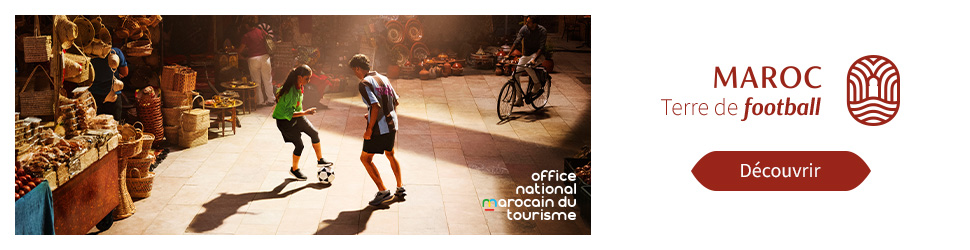
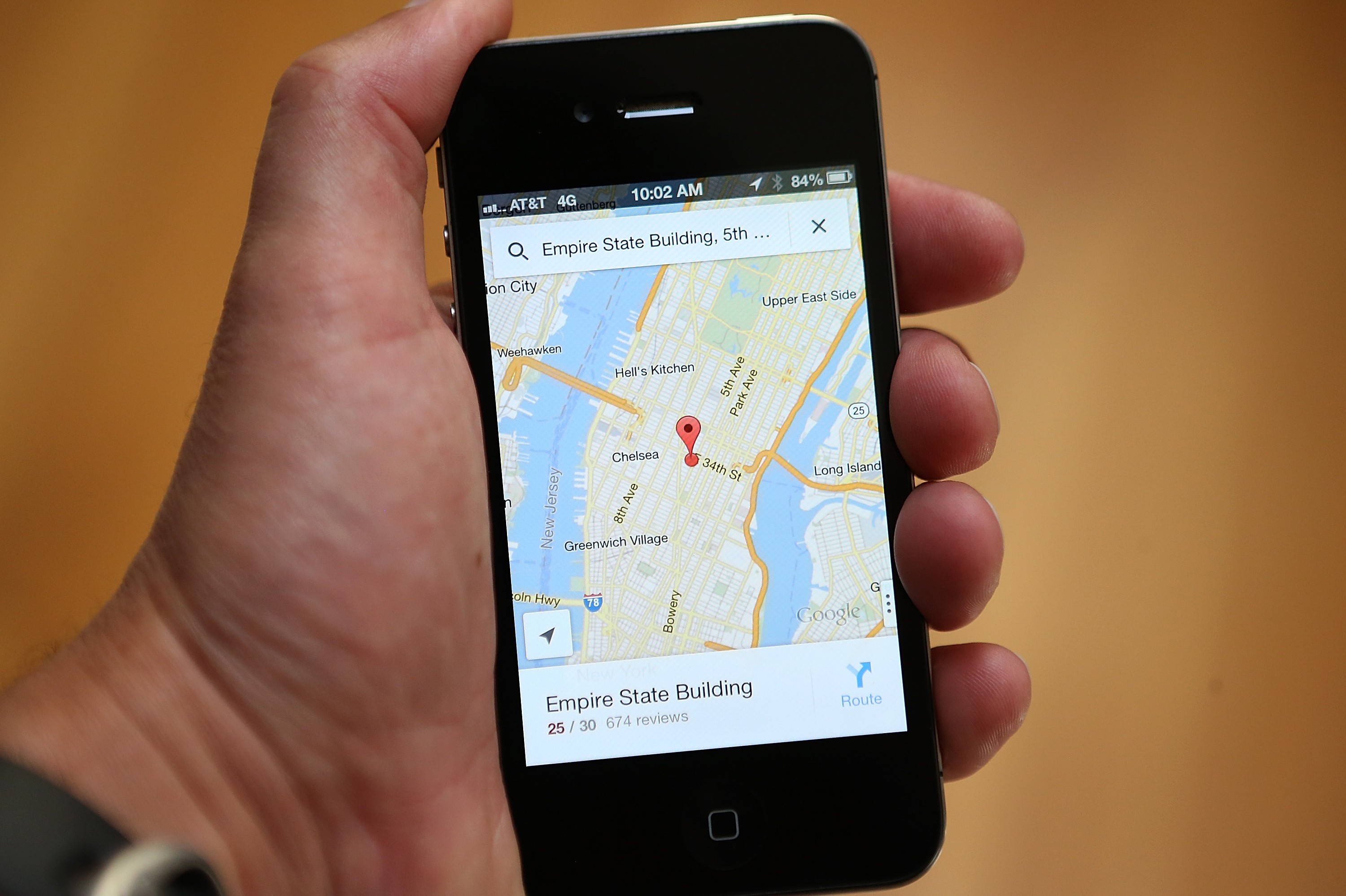
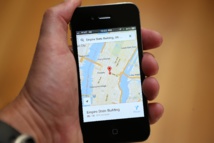








 Technopark : Lancement du siège de Renew Capital pour l'Afrique du Nord et de l'Ouest au Maroc
Technopark : Lancement du siège de Renew Capital pour l'Afrique du Nord et de l'Ouest au Maroc